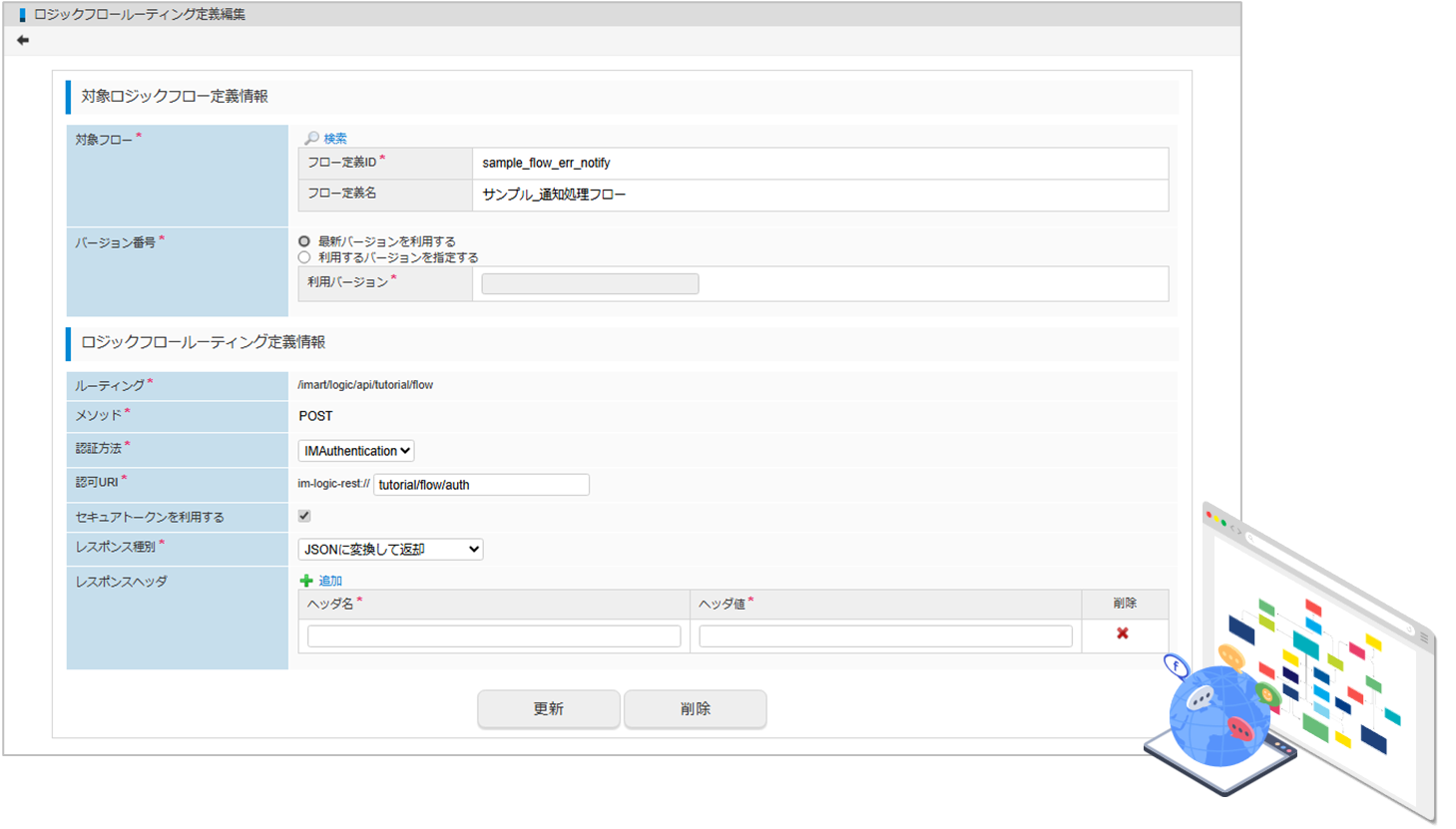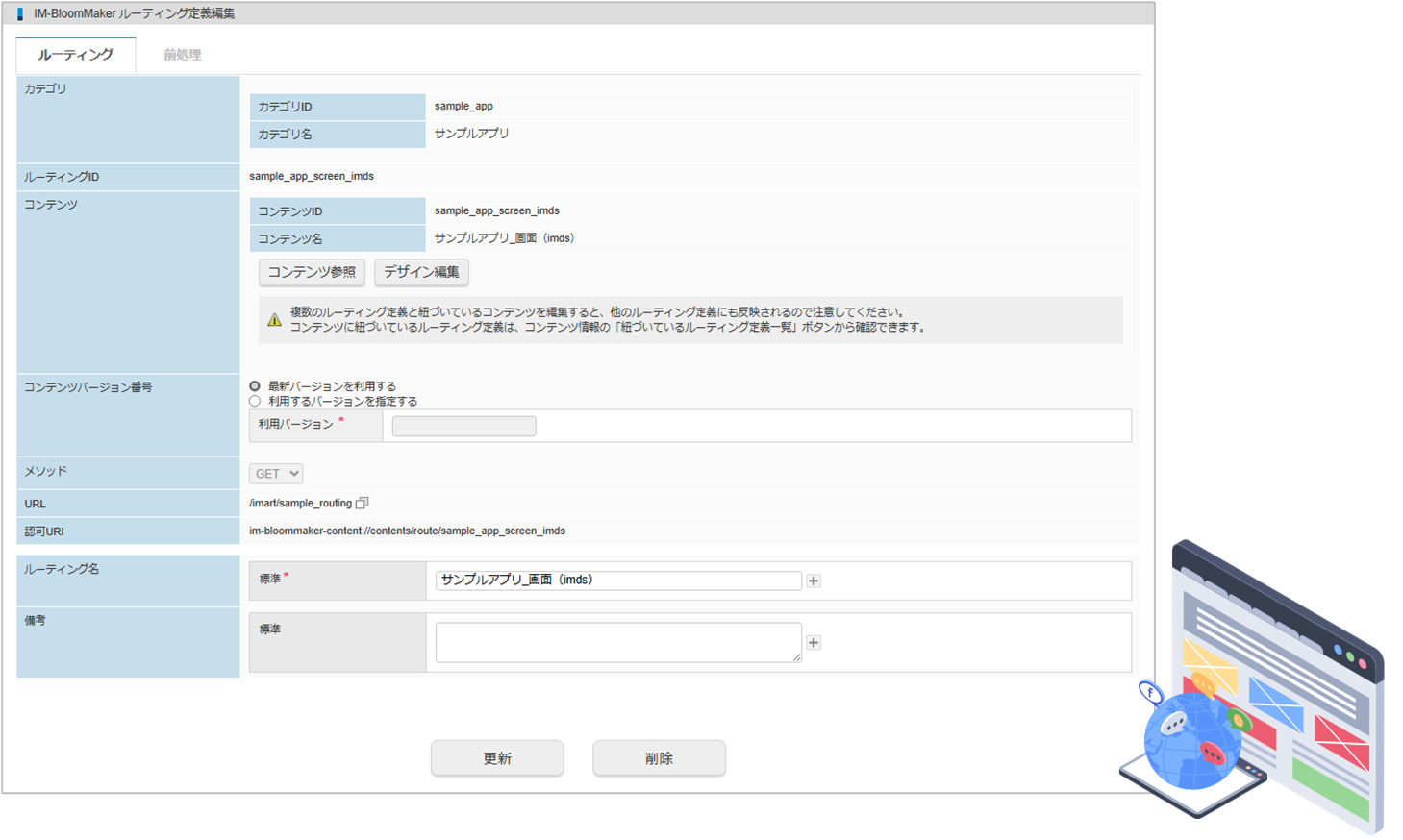5. 公開URLの設定
アプリケーションまたはロジックを外部から利用できるように、画面や処理の公開URLをそれぞれ設定します。
公開URLの設定方法
公開URLに必要なルーティング定義の作成は、次の手順で進めていきます。
(1) URLの新規作成
ロジックフローまたは画面コンテンツを作成した後、外部からアクセスするためのルーティングを設定します。
ロジックのルーティング設定
ロジックフローに直接アクセスするための入り口となるURLを設定します。このURLは画面から呼び出す際の公開アドレスとして利用されるほか、ルーティングを設定することで、他のアプリケーションからREST APIとして処理を呼び出すことも可能です。
画面のルーティング設定
Webブラウザから対象画面にアクセスするための入り口となるURLを設定します。このURLは画面コンテンツから呼び出すための公開アドレスとして利用され、指定した画面に遷移させることが可能です。
(2) URLの修正(編集・削除)
ロジックフローまたは画面コンテンツを作成した後、必要に応じてルーティングを修正します。
ロジックのルーティング修正
必要に応じて、フロールーティングを修正します。フロールーティングの新規作成で対応できなかった設定については、ここで修正できます。
- 作成したフロールーティングを一部修正したいとき:編集
- 作成したフロールーティングを削除したいとき:削除
画面のルーティング修正
必要に応じて、画面のルーティングを修正します。ルーティングの新規作成で対応できなかった設定については、ここで修正できますが、修正できる項目が限られます。
- 作成したルーティングを一部修正したいとき:編集
- 作成したルーティングを削除したいとき:削除
次のステップへ:URLの新規作成
公開URLの作成における操作の流れを確認したら、実際にロジックまたは画面のURLを作成しましょう。「URLの新規作成」では、ルーティング定義における3つのURLと「公開URL」リソースについて説明していきます。